Zwei Geschwindigkeitsbeschleuniger helfen Ihnen, Videos online und offline zu beschleunigen
Wenn es um das Ändern der Videogeschwindigkeit geht, denken viele Leute, dass die Verwendung einer Website zur Online-Beschleunigung eines Videos eine gute Möglichkeit ist. Obwohl es bequem ist, gibt es auch Einschränkungen. Im Vergleich zu Websites könnte Ihnen Offline-Software also überraschendere Effekte auf Ihr Video bieten. In diesem Beitrag erhalten Sie eine Offline-Software und ein Website-Tool, mit denen Sie das Video beschleunigen können. Und Sie können beurteilen, was gut ist, ein Video online oder offline zu beschleunigen.
Guide-Liste
Teil 1: Erhöhen Sie Ihre Videogeschwindigkeit mit AnyRec [Professional] Teil 2: Ändern Sie die Videogeschwindigkeit in Adobe Express [bequem] Teil 3: Häufig gestellte Fragen zur Beschleunigung von Online-VideosTeil 1: Erhöhen Sie Ihre Videogeschwindigkeit mit AnyRec [bequem]
Wenn Sie ein professionelles Videobearbeitungstool benötigen, um Ihre Videogeschwindigkeit zu erhöhen, AnyRec Video Converter scheint die beste Wahl zu sein. Die Verwendung der Software ist möglicherweise nicht so bequem wie die Verwendung einer Website, um ein Video online zu beschleunigen. Aber der professionelle Videobearbeitungseffekt und die Videoqualität von AnyRec Video Converter sind mehr als ein Online-Tool.
Diese Software kann Ihre Videos nicht nur beschleunigen, sondern auch verlangsamen. Es stehen mehrere Geschwindigkeitsoptionen zur Auswahl. Und Sie können den endgültigen Effekt in der Vorschau anzeigen, falls Ihnen die Geschwindigkeit nicht gefällt. Darüber hinaus gibt es weitere Videobearbeitungstools, mit denen Sie Ihr Video verbessern können. Sie können die Videoqualität verbessern und Ihr Video mit einfachen Klicks besser aussehen lassen. Und wenn Sie denken, dass die Audiospur nach dem Ändern der Videogeschwindigkeit seltsam ist, können Sie diese Software auch verwenden, um eine neue Audiospur hinzuzufügen, was Sie auf einer Website nicht tun können, wenn Sie das Video online beschleunigen.

Stellen Sie Optionen von 0,125X bis 8X bereit, mit denen Sie Ihre Videogeschwindigkeit ändern können.
Verbessern Sie die Videoqualität mit AI-Technologie, nachdem Sie das Video bearbeitet haben.
Geben Sie mehrere Ausgabeeinstellungen wie Formate, Bitrate usw. an.
Bearbeiten Sie Ihr Video und Audio mit vielen professionellen Effekten.
Sicherer Download
Sicherer Download
Schritt 1.Wenn Sie die Software starten, klicken Sie oben im Hauptbildschirm auf die Schaltfläche „Toolbox“. Und Sie können sehen, dass es auf diesem Bildschirm eine Schaltfläche „Video Speed Controller“ gibt. Klicken Sie darauf, um das Video hinzuzufügen, das Sie bearbeiten möchten.
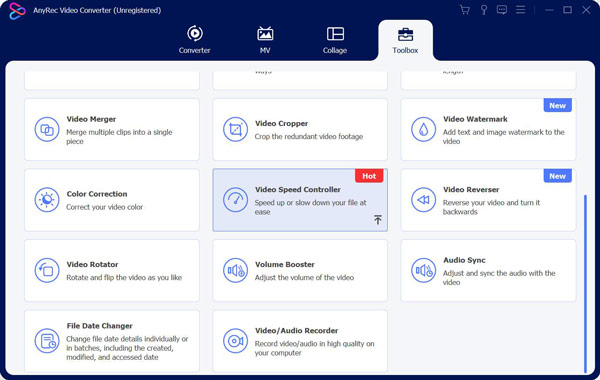
Schritt 2.Nachdem Sie das Video hinzugefügt haben, möchten Sie die Geschwindigkeit ändern; Sie können sehen, dass sich unter dem Video 10 Schaltflächen befinden. Diese Tasten sind Geschwindigkeitsoptionen von 0,125X bis 8X. Sie können wählen, welche Geschwindigkeit Sie auf Ihr Video anwenden möchten.
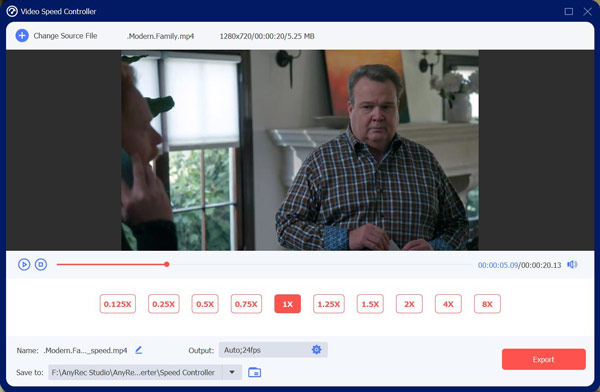
Schritt 3.Wenn Sie mit der Geschwindigkeitseinstellung fertig sind, können Sie eine Vorschau des Videos anzeigen, um den Effekt zu sehen. Um den Vorschaueffekt sicherzustellen, können Sie Videos jedoch nicht mit 4-facher und 8-facher Geschwindigkeit in der Vorschau anzeigen. Dies hat jedoch keinen Einfluss auf den Ausgabevideoeffekt.
Schritt 4.Der letzte Schritt besteht darin, die Ausgabeeinstellungen zu ändern; Sie können die Video- und Audioausgabe ändern. Und wenn Sie auf die Schaltfläche „OK“ klicken, um die Einstellungen zu speichern, können Sie auf die Schaltfläche „Exportieren“ klicken, um Ihr Video zu speichern
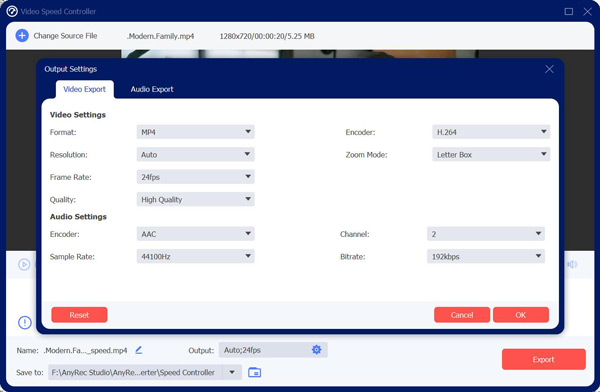
Teil 2: Ändern Sie die Videogeschwindigkeit in Adobe Express [Professional]
Es gibt eine bequeme Möglichkeit, die Videogeschwindigkeit zu ändern. Es gibt viele Website-Geschwindigkeitsbeschleuniger, um das Video online zu beschleunigen. Sie können verwenden Adobe Express um ein Video online schnell zu beschleunigen. Und Sie können Ihr neues Video sofort herunterladen, um es überall zu teilen.
Wie Sie sehen können, ist es sehr bequem, ein Video online mit Adobe Express zu beschleunigen, aber es gibt auch viele Einschränkungen. Die höchste Geschwindigkeit, mit der Sie Ihr Video ändern können, ist 2X. Und der wichtigste Nachteil ist, dass die Qualität des Videos nach der Verwendung von Website-Geschwindigkeitsbeschleunigern abnimmt.
Werfen wir jedoch einen Blick auf die Verwendung Adobe Express um das Video online zu beschleunigen:
Schritt 1.Besuchen Sie die Adobe Express-Website, wählen Sie Ihr Video aus und laden Sie es hoch. Und die Videolänge ist begrenzt, Sie können das Video nur eine Stunde lang hochladen.
Schritt 2.Verwenden Sie die Geschwindigkeitsoption, um die Geschwindigkeit zu ändern. Sie können das Video in Express um das 1,5-fache und 2,0-fache beschleunigen.
Schritt 3.Laden Sie Ihre endgültige Bearbeitung herunter.
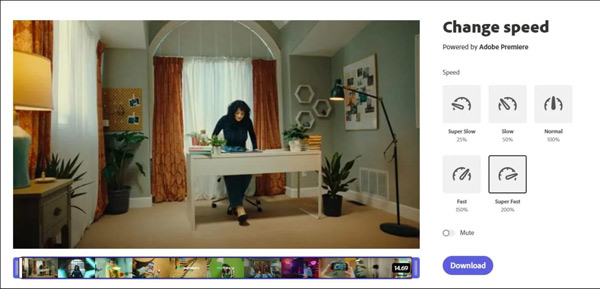
Teil 3: Häufig gestellte Fragen zur Beschleunigung von Online-Videos
-
Wie kann ich Facebook-Videos online beschleunigen?
Wenn Sie ein Facebook-Video auf Chrome ansehen und möchten die Geschwindigkeit ändern, können Sie verwenden Videogeschwindigkeitsregler Verlängerung. Während Sie das Video abspielen, sehen Sie eine Geschwindigkeitsoption in der oberen linken Ecke des Videos. Sie können auf die Geschwindigkeit klicken und die gewünschte einstellen. Sie können auch die drücken D Taste, um das Video zu beschleunigen.
-
Kann ich Teile des Videos einfach beschleunigen?
Ja, Sie können die Abschnitte eines Videos beschleunigen. Der einfachste Weg, dies zu tun, besteht darin, das Video in Clips aufzuteilen und die Geschwindigkeit des gewünschten Teils zu erhöhen. Danach können Sie alle Clips zusammenführen. Darüber hinaus sind einige Videobearbeitungstools wie z Adobe-PR haben eine Besonderheit. Sie können Geschwindigkeitspunkte an verschiedenen Stellen in der Zeitleiste hinzufügen und einen bestimmten Abschnitt beschleunigen.
-
Wie kann ich ein Video auf meinem iPhone beschleunigen?
Zu Beschleunigen Sie das Video auf dem iPhone, sollten Sie tippen Schneller Vorlauf von Clipauf das ausgewählte Video. Und dann können Sie sehen, dass es mehrere Optionen gibt: 2x, 4x, 8x oder 20x. Wenn eine Option nicht ausgewählt werden kann, bedeutet dies, dass der Videoclip nicht lang genug ist, um diese Geschwindigkeitserhöhung aufzunehmen.
Abschluss
Nachdem Sie diese beiden Möglichkeiten zum Beschleunigen eines Videos gesehen haben, haben Sie möglicherweise die Antwort darauf, welche für Sie gut ist. Wenn Sie einen kurzen Clip haben und Ihnen die Qualität egal ist, können Sie das Video online beschleunigen. Aber wenn Sie nach besserer Qualität und mehr Geschwindigkeitsoptionen suchen, AnyRec Video Converter ist die beste Wahl für Sie.
Sicherer Download
Sicherer Download
